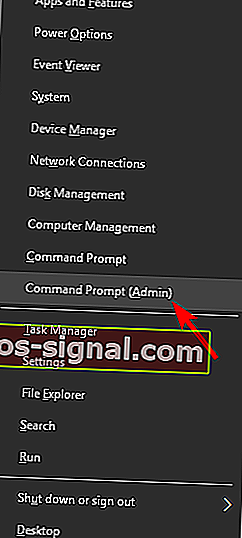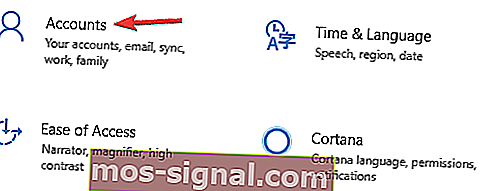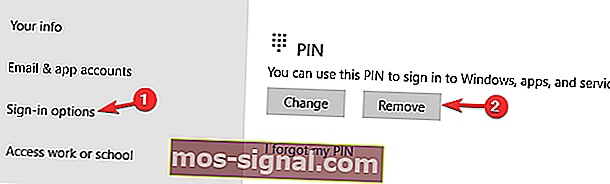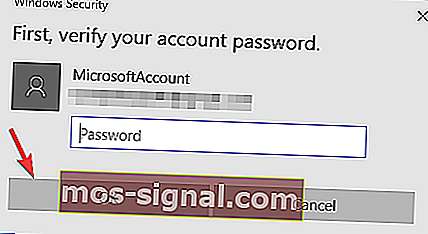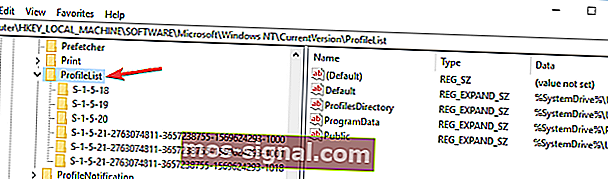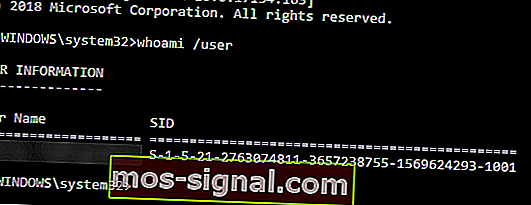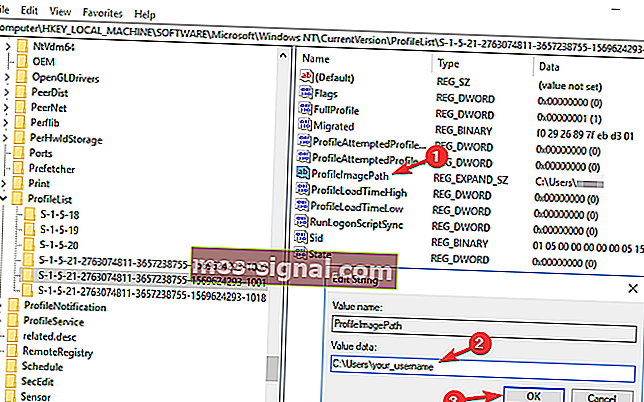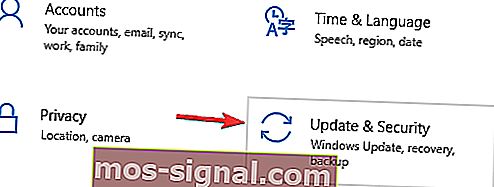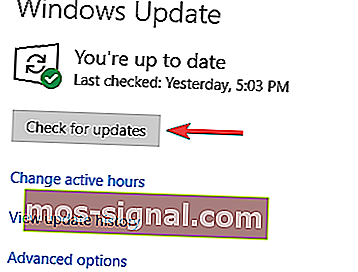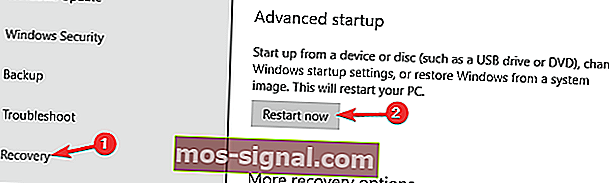תיקון: נכנסת עם פרופיל זמני ב- Windows 10
- פרופילי משתמש זמניים הם דרך נהדרת ליהנות משימוש במחשבי Windows 10 מבלי לשמור את הנתונים האישיים וההגדרות שלך במחשב המסוים.
- בעיות מסוימות ומערכת ההפעלה עלולות לגרום לך להיכנס לפרופילי משתמש זמניים בכוח. למרבה המזל, המאמר שלהלן יעזור לך לפתור בעיה זו.
- מאמר זה הוא חלק מהרכזת הייעודית שלנו לתיקון שגיאות בפרופיל משתמש, אז בדוק אם יש תיקונים ומדריכים נוספים.
- עיין בעמוד השגיאות הייעודי של Windows 10 עבור מאמרים מעניינים יותר.

מאז שהושק Windows 10, משתמשים מתלוננים במחשבים שלהם לפעמים מחברים אותם עם פרופיל זמני. בשל באג זה, משתמשים אינם יכולים לגשת לסדרת קבצים במחשבים שלהם, למרות שהם המנהלים החוקיים של מערכותיהם.
נראה כי הבאג המעצבן הזה כאן כדי להישאר, מה שמאלץ את המשתמשים לחפש דרכים לעקיפת הבעיה כדי להחזיר גישה מלאה למחשבים שלהם.
כיצד אוכל לתקן את שגיאת הפרופיל הזמנית ב- Windows 10?
נכנסת אליך באמצעות הודעת פרופיל זמנית יכולה להופיע מסיבות שונות ולמנוע ממך גישה לחשבון המשתמש שלך. אם כבר מדברים על הודעה זו, הנה כמה בעיות דומות שעליהן דיווחו המשתמשים:
- חלונות 8 תקועים בפרופיל זמני
- לדברי משתמשים, בעיה זו יכולה להופיע ב- Windows 8 ומכיוון ש- Windows 10 ו- 8 דומים כל כך, תוכלו להחיל את מרבית הפתרונות ממאמר זה גם על Windows 8.
- המשתמש ממשיך להתחבר עם פרופיל זמני Windows 7
- משתמשי Windows 7 רבים דיווחו על בעיה זו.
- בעיה זו עלולה להתרחש עקב האנטי-וירוס שלך, לכן הקפד להשבית אותו באופן זמני ובדוק אם זה עוזר.
- פרופיל זמני נטען
- אם יש בעיה בפרופיל שלך, ייתכן שתיתקל בהודעה זו במחשב האישי שלך.
- עם זאת, תוכל לפתור את הבעיה פשוט על ידי כניסה למצב בטוח.
- נכנסת לפרופיל זמני
- זוהי וריאציה נוספת של שגיאה זו, וכדי לתקן אותה, עליך להשבית כניסה באמצעות PIN ולבדוק אם זה פותר את הבעיה.
1. בצע סריקות SFC ו- DISM
- לחץ מקש Windows + X כדי לפתוח Win + X תפריט . בחר שורת פקודה (מנהל מערכת) או PowerShell (מנהל מערכת) מהתפריט.
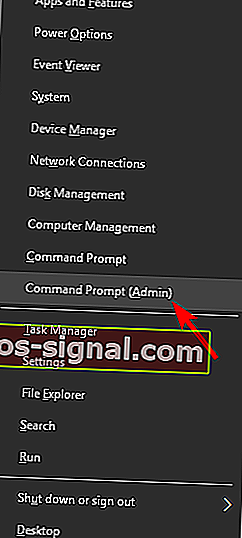
- כאשר שורת הפקודה מתחילה, הזן sfc / scannow והקש Enter כדי להפעיל אותה.
- סריקת SFC תתחיל כעת. הסריקה עשויה להימשך כ- 15 דקות, אז אל תפריע לה.
לפעמים כדי לפתור בעיה זו עליך לבצע כמה סריקות.
אם scannnow גורם לך לבעיות או הפקודה נעצרת לפני סיום התהליך, עיין במדריך המלא הזה כדי לפתור את הבעיה.
לאחר סיום הסריקה, הפעל מחדש את המחשב ובדוק אם הבעיה נפתרה. אם אינך מצליח להפעיל סריקת SFC, או אם סריקת SFC אינה פותרת את הבעיה, תצטרך להריץ גם סריקת DISM.
אתה יכול לעשות זאת על ידי הפעלת שורת הפקודה כמנהל והפעלת הפקודה DISM / Online / Cleanup-Image / RestoreHealth . הסריקה עשויה להימשך כ -20 דקות, אז היה סבלני. אם תרצה, זה יכול להיות רעיון טוב לבצע סריקת SFC פעם נוספת, לכל מקרה.
לפעמים DISM עלול להיכשל ב- Windows 10. אם אתה נתקל באותה בעיה, פתר אותה על ידי ביצוע השלבים במאמר זה.
לאחר הפעלת שתי הסריקות, הפעל מחדש את המחשב ובדוק אם הבעיה נפתרה.
אם אתה מתקשה לגשת לשורת הפקודה כמנהל, כדאי שתסתכל מקרוב על המדריך הזה.
2. היכנס באמצעות הסיסמה שלך במקום ה- PIN שלך
- פתח את אפליקציית ההגדרות ועבור לקטע חשבונות .
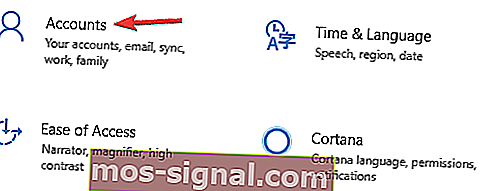
- בחר אפשרויות כניסה . בחלונית הימנית, עבור לקטע PIN ולחץ על הלחצן הסר .
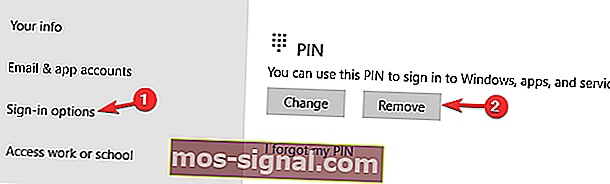
- הזן את סיסמת החשבון שלך ולחץ על אישור .
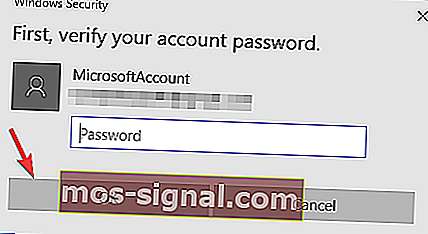
אם אתה ממשיך לקבל. אתה מחובר באמצעות הודעת פרופיל זמנית , ייתכן שהבעיה היא שיטת הכניסה שלך. משתמשים רבים משתמשים ב- PIN כדי להיכנס ל- Windows, אך זה יכול להוביל לבעיות מסוימות.
עם זאת, תוכל לפתור את הבעיה על ידי השבתת כניסה באמצעות PIN. לאחר שתעשה זאת, כניסת ה- PIN שלך תושבת ויש לפתור בעיות בפרופיל זמני.
אם אתה מתקשה לפתוח את אפליקציית ההגדרה, עיין במאמר זה כדי לפתור את הבעיה.
3. מחק את הפרופיל מהרישום
- היכנס למחשב כמנהל אחר
- העבר את תיקיית פרופיל המשתמש השבור בטופס C: משתמשים ל- c: גיבוי
- פתח את עורך הרישום ועבור אל: HKEY_LOCAL_MACHINESOFTWAREMicrosoftWindows NTCurrentVersionProfileList
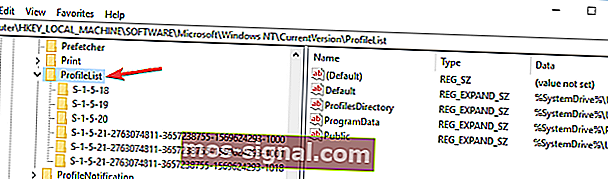
- אתר את התיקיה שיש לה את ProfileImagePath שמצביעה על c: משתמשים. זה בדרך כלל מסתיים ב. .Back. מחק את כל התיקיה.
- הפעל מחדש את המחשב והיכנס באמצעות פרופיל המשתמש המושפע.
לחלופין, תוכל לפתור בעיה זו על ידי ביצוע כמה שינויים קטנים ברישום. לשם כך, בצע את הצעדים הבאים:
- התחל את שורת הפקודה כמנהל והפעל את פקודת whoami / user .
- שינן את ה- SID כי תזדקק לו לצעדים עתידיים.
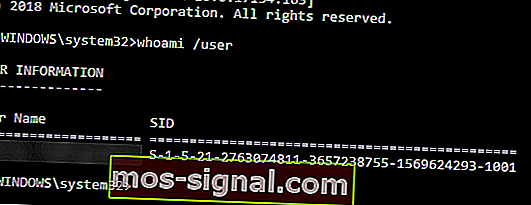
- הפעל את עורך הרישום ועבור אל HKEY_LOCAL_MACHINESOFTWAREMicrosoftWindows NTCurrentVersionProfileList .
- אתר את המפתח ששמו זהה לזה של ה- SID שלך משלב 1 .
- אם ישנם שני מקשים עם אותו שם, אך באחד מהם יש .bak בסוף, מחק את המפתח ללא סיומת .bak .
- אם יש רק מפתח אחד עם סיומת .bak , שנה את שמו והסר את .bak משמו.
- אם למפתח שלך אין סיומת .bak, פשוט המשך לשלב הבא.
- בחר את המפתח הנכון ובחלונית הימנית אתר את ערך ProfileImagePath .
- לחץ עליו פעמיים כדי לבדוק את המאפיינים שלו וודא שערכו נכון.
- אם הערך אינו C: Usersyour_username , הקפד לשנות אותו בהתאם.
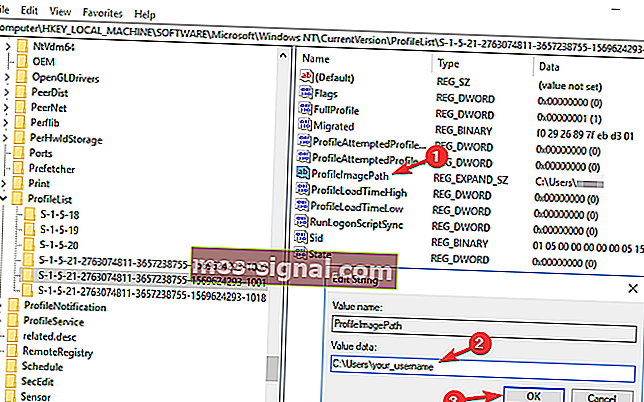
- אם הערך אינו C: Usersyour_username , הקפד לשנות אותו בהתאם.
- כעת לחץ פעמיים על ערך המדינה והגדר את הערך שלו ל -0.

לפעמים בעיה זו יכולה להתרחש עקב בעיות ברישום שלך. לאחר ביצוע שינויים אלה, בדוק אם הבעיה עדיין קיימת.
לא ניתן לגשת לעורך הרישום? עיין במדריך זה ופתור את הבעיה במהירות.
4. רענן את המיקום

- עבור למחשב זה> לחץ לחיצה ימנית על מסמכים
- לחץ על מאפיינים > בחר בכרטיסיה מיקום
- לחץ על מצא יעד
- אתר את הספרייה שבה הקבצים שלך לחץ ולחץ עליה פעם אחת
- בחלק העליון של סייר הקבצים, לחץ משמאל לרשימת הספריות.
- טקסט עם מיקום הספרייה יופיע C: משתמשים (YourUser) מסמכים
- העתק טקסט מיקום זה C: מסמכי משתמש (YourUser)> סגור את סייר הקבצים
- הדבק את טקסט המיקום בשדה ממש מעל הכפתורים> לחץ על החל
- הפעל מחדש את המחשב.
אין עוד בעיות בסייר הקבצים עבורך! תקן את כולם בעזרת מדריך נרחב זה!
5. עדכן את המערכת שלך
- לחץ על מקש Windows + I כדי לפתוח את אפליקציית ההגדרות .
- עבור למקטע עדכון ואבטחה .
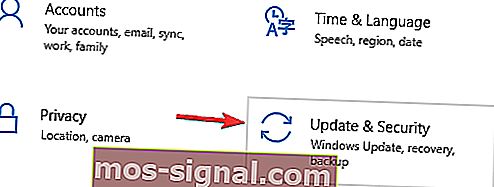
- כעת לחץ על לחצן בדוק אם קיימים עדכונים .
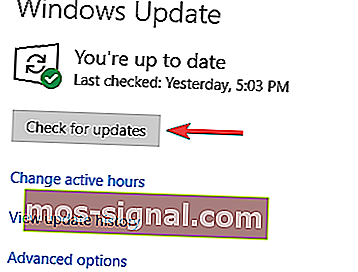
אם תמשיך לקבל. נכנסת אליך באמצעות הודעת פרופיל זמנית , ייתכן שתוכל לפתור את הבעיה על ידי התקנת העדכונים האחרונים.
כעת Windows יבדוק אם קיימים עדכונים זמינים ויוריד אותם ברקע. לאחר הורדת העדכונים, הפעל מחדש את המחשב כדי להתקין אותם ובדוק אם הבעיה נפתרה.
לא ניתן לעדכן את Windows 10? עיין במדריך זה שיעזור לך לפתור אותם תוך זמן קצר.
6. בדוק את האנטי-וירוס שלך
לדברי משתמשים, האנטי-וירוס שלך עלול לפעמים להפריע למערכת שלך ולגרום שהיית מחובר באמצעות הודעת פרופיל זמנית .
עם זאת, מספר משתמשים דיווחו כי הם תוקנו את הבעיה פשוט על ידי הסרת תוכנת האנטי-וירוס שלהם.
לטענתם, הנושא נגרם על ידי Avast, אך לאחר הסרת היישום הבעיה נפתרה לחלוטין. זכור שלעיתים כלי אנטי-וירוס אחרים עלולים לגרום להופעה של בעיה זו, כך שתצטרך להסיר אותם על מנת לפתור בעיה זו.
אם אתה רוצה להיפטר לחלוטין מהאנטי-וירוס שלך, עיין במדריך שלב אחר שלב זה אם אתה משתמש ב- Norton, או במדריך זה אם אתה משתמש ב- McAfee.
אם תיקנת את הבעיה על ידי הסרת האנטי-וירוס שלך, זה עשוי להיות זמן טוב לשקול לעבור לפתרון אנטי-וירוס אחר. יש הרבה כלי אנטי-וירוס נהדרים בשוק, אבל BullGuard הוא אחד הטובים ביותר.
כלי זה מציע הגנה נהדרת והוא לא יפריע למערכת שלך, לכן הקפד לנסות זאת.
האם חומת האש שלך חוסמת אפליקציות מסוימות וגורמת לשגיאות? עיין במדריך זה למידע נוסף.
7. עבור למצב בטוח
- פתח את אפליקציית ההגדרות ועבור לקטע עדכון ואבטחה .
- עבור לחלק השחזור בחלונית השמאלית. בחלונית השמאלית לחץ על הפעל מחדש כעת כפתור הפעלה מתקדמת סעיף.
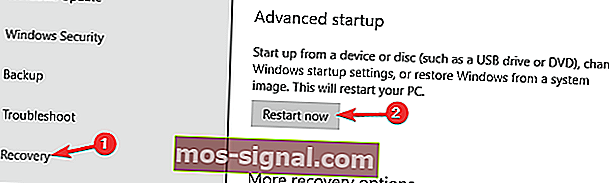
- יוצגו בפניך שלוש אפשרויות. בחר פתרון בעיות> אפשרויות מתקדמות> הגדרות הפעלה . לחץ על כפתור הפעלה מחדש .
- לאחר שהמחשב יופעל מחדש, תראה רשימת אפשרויות. בחר גרסה כלשהי של מצב בטוח על ידי לחיצה על המקש המתאים במקלדת.
כמה משתמשים דיווחו שהם תיקנו את הכניסה אליך עם שגיאת פרופיל זמנית פשוט על ידי כניסה למצב בטוח.
ברגע שאתה נכנס למצב בטוח, השתמש בו למשך כמה דקות. כעת הפעל מחדש את המחשב והבעיה במצב בטוח תיפתר לחלוטין. כפי שאתה יכול לראות, זה פיתרון פשוט, אז הקפד לנסות את זה.
אנו מקווים שאחד מארבעת הפתרונות יעבוד עבורך. אם נתקלת בפתרון דרך שלא פירטנו במאמר זה, ספר לנו עוד על החוויה שלך בסעיף ההערות למטה.
כמו כן, השאר שם כל שאלה אחרת שיש לך ובוודאי נבדוק.
שאלות נפוצות: למידע נוסף על פרופילי משתמש זמניים
- מהו פרופיל משתמש זמני?
פרופילי משתמש זמניים הם בדיוק כמו פרופילי משתמשים רגילים, רק שהם תוכננו לשימוש אורחים במחשב מסוים. חלק מהבעיות של Windows 10 עשויות לאלץ אותך להיכנס לפרופילי משתמש זמניים.
- האם פרופילי משתמש זמניים שימושיים?
פרופילי משתמש זמניים מאפשרים לך להשתמש במחשב מבלי שהמידע שלך יישמר בו. אתה יכול גם להשתמש בכלי צד שלישי מיוחדים לאותה מטרה בדיוק.
- האם נתוני פרופיל משתמש זמניים נשמרים בכל מקום לאחר שאני מתנתק?
בנסיבות רגילות, נתוני פרופיל משתמש זמניים נמחקים לאחר היציאה ממחשב אישי מסוים, אך ניתן לשנות זאת על ידי שינוי בחלק מהגדרות הפרופיל של המחשב האישי.
הערת העורך: הודעה זו פורסמה במקור ביולי 2018 ומאז שופצה ועדכנה במרץ 2020 לרעננות, דיוק ומקיף.